Ku hagaaji code qaladka HP 0xc4eb8000 gudaha Windows 10
Maqaalkan, waxaanu kaa caawin doonaa inaad hagaajiso koodhka qaladka HP 0xc4eb8000(HP error code 0xc4eb8000) Windows 10(Windows 10) . Cilada waxaa laga yaabaa inay u dhacdo sababtoo ah qalabka daabacaha ee duugoobay ama sababo kale. Si aan dhibaatadan meesha uga saarno, waxaanu daboolnay dhawr ikhtiyaar oo fudud oo kaa caawin kara inaad saxdo khaladkan si aad mar labaad awood ugu yeelato inaad daabacdo.
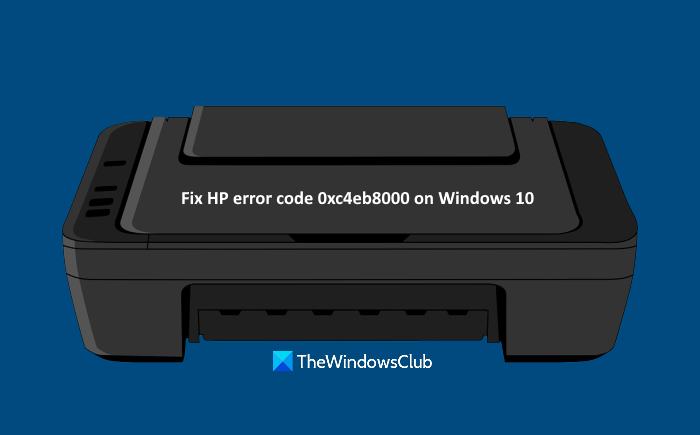
Hagaaji code qaladka HP 0xc4eb8000
Kahor intaadan bilaabin, isku day inaad socodsiiso cilad-doonka Printer-ka(run the Printer troubleshooter) . Waxaa laga yaabaa inay ku caawin doonto; Haddii kale(Else) halkan waa liiska xalalka suurtagalka ah ee lagu xallinayo koodka qaladka HP 0xc4eb8000 ee Windows 10:
- Cusbooneysii Firmware Printer
- Dib u deji daabacaha
- La xidhiidh Taageerada HP.
Aynu eegno xalalkan.
1] Cusbooneysii Firmware Printer
Waxaa suurtogal ah in Printer Firmware- ka aad isticmaalayso uu duugoobay taasina ay noqon karto sababta aad u helayso khaladkan oo kale marar badan. Xaaladdan oo kale, si fudud u soo dejiso firmware-kii ugu dambeeyay ee laga heli karo goobta rasmiga ah ee HP oo ku rakib. Firmware-ka la cusboonaysiiyay ayaa kaa caawin kara hagaajinta shaqada daabacahaaga oo hagaajin kara dhibaatooyinka yaryar. Waa kuwan tillaabooyinka:
- U fur support.hp.com bogga daabacayaasha
- Geli magaca daabacahaaga HP iyo lambarkaaga taxanaha ah
- Riix badhanka Gudbi(Submit)
- Hoos u dhaadhac bogga
- Guji ikhtiyaarka Firmware
- Guji ikhtiyaarka soo dejinta(Download)
- Ku rakib Printer Firmware.
Hadda isku day inaad daabacdo. Waa inay saxdo khaladka.
La xiriira(Related) : Hagaaji koodka qaladka daabacaha HP 0xc4eb92c3.(Fix HP Printer error code 0xc4eb92c3.)
2] Dib u deji daabacaha
Mararka qaarkood, dib u dejinta daabacaha waxay kaa caawin kartaa inaad hagaajiso noocyada kala duwan ee arrimaha. Tani waxay sidoo kale u shaqayn kartaa qaladkan. Waa kuwan tillaabooyinka:
- Daar daabacahaaga Daabacuhu ha aamuso oo ha aamuso
- Ka saar fiilada USB-ga(USB) daabacahaaga qaybta dambe. Haddii daabacaaduhu uu ku jiro isku xirka wireless-ka ama shabakad kale, markaa ha damin fiilada USB -ga(USB)
- Kartridge-ka ka saar daabacahaaga
- Ka saar(Disconnect) xadhigga korantada daabacaha qaybta dambe iyo meesha gidaarka laga soo galo
- Sug 60 ilbiriqsi ama ka badan
- Ku xidh koodhka korantada mar labaad qaybta dambe ee daabacaha iyo meesha gidaarka
- Daar daabacaha
- Mar kale geli kartoonada
- Xir albaabka laga galo kartoonada
- Dib ugu xidh fiilada USB-ga(USB) (haddii uu go'ay) qaybta dambe ee daabacaha.
Hadda isku day inaad daabacdo. Dhibkaaga hadda waa inuu meesha ka baxaa.
la xiriira: (Related:) Ansixinta daabacaha HP ayaa ku guuldareystay(HP Printer validation failed) Windows 10.
3] La xidhiidh Taageerada HP
Haddii xulashooyinka kor ku xusan ay shaqayn waayaan, waa inaad kala xiriirto taageerada HP www8.hp.com .
Halkaa, dooro gobolkaaga, dhagsii ikhtiyaarka Taageerada Xiriirka(Contact Support) , oo dooro Printer sida nooca alaabtaada. Intaa ka dib, bixi nambarka taxanaha ah, waana in aad caawimo ka heshaa arrinta.
Waxaan rajeynayaa in tani ay ku caawin karto.
Related posts
Hagaaji Ciladda Adeegga 79, Dami ka dibna Daar, Daabadaha HP
Hagaaji ansaxinta daabacaha HP khaladku wuu fashilmay Windows 11/10
Hagaaji qaladka ku guul dareysiga HP Printer - Dhibaatada ka haysata daabacaha ama nidaamka khadadka
Hagaaji koodhka qaladka daabacaha HP 0xc4eb827f Windows 11/10
Hagaaji koodka qaladka daabacaha HP 0xc4eb92c3 Windows 10
Ku hagaaji "Ma Rakibi Karo Software-ka Daabacaha" ee OS X
Lenovo vs HP Laptops - Soo ogow midka wanaagsan 2022
Hagaaji khaladaadka Spooler Printer Windows 10
Waa maxay HP Ink Ink Program, sideese u joojinaysaa?
Waa maxay faylka SYSTEM.SAV ee ku jira Windows 10?
Ku hagaaji dhibaatooyinka daabacaadda Firefox browserka Windows PC
Sida loo isticmaalo Kaaliyaha Taageerada HP si loo cusboonaysiiyo darawalada iyo firmware-ga
6 siyaabood oo lagu galo BIOS gudaha Windows 10 (Dell/Asus/HP)
Hagaaji qaladka darawalka daabacaha aan la aqoon 0x80070705 gudaha Windows 11/10
Hagaaji mashaakilaadka guud ee daabacadaha gudaha Windows 10
Ku hagaaji dhibaatooyinka daabacaha ee cilladaha daabacaha gudaha Windows 11/10
Hagaaji Ciladda Rakibaadda Daabacaadda 0x00000057 [XALIYAY]
Adeegga Xakamaynta Bandhigga HP wuxuu u baahan yahay in la cusboonaysiiyo
HP Accelerometer kuma shaqeeyo nooca Windows
Dell Vs HP Laptops - keebaa ka fiican?
